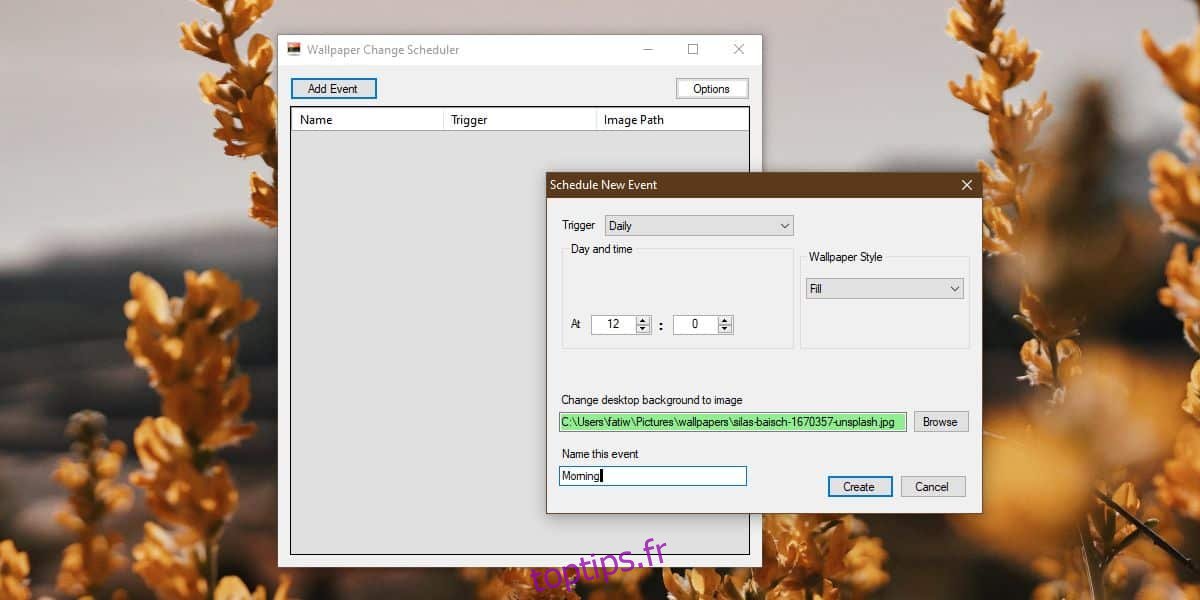Vous pouvez changer le fond d’écran sur Windows 10 à tout moment, mais il s’agit principalement d’un processus manuel. Il existe une option pour définir un diaporama et faire défiler Windows 10 dans un dossier d’images si vous souhaitez l’automatiser.Cependant, cela ne vous permet pas de choisir quand ou à quelle fréquence un fond d’écran est modifié. Si vous devez planifier un changement de fond d’écran sur Windows 10, vous devrez utiliser une application pour faire le travail. Nous recommandons le planificateur de changement de papier peint.
Programmer le changement de fond d’écran
Télécharger Planificateur de changement de papier peint. Le nom de l’application montre qu’elle est conçue dans ce but et rien d’autre. Exécutez-le et cliquez sur le bouton «Ajouter un événement» en haut. Dans la fenêtre qui s’ouvre, sélectionnez le moment où vous souhaitez que le fond d’écran change. Vous pouvez le changer tous les jours, toutes les semaines, lorsque la souris est inactive, lorsque vous déplacez votre souris (après qu’elle a été inactive) et lors de la connexion au système.
Si vous choisissez de changer le fond d’écran quotidiennement ou hebdomadairement, vous pouvez sélectionner l’heure à laquelle il change pour les deux. Quel que soit le moment où vous choisissez de changer le fond d’écran, vous devez faire deux choses; sélectionnez le style, c’est-à-dire comment il est appliqué. Les options de la liste déroulante Style de papier peint sont les mêmes que celles de Windows 10. Deuxièmement, vous devez sélectionner le fond d’écran vers lequel l’application va changer. Une fois que vous avez fait cela, cliquez sur «Créer».
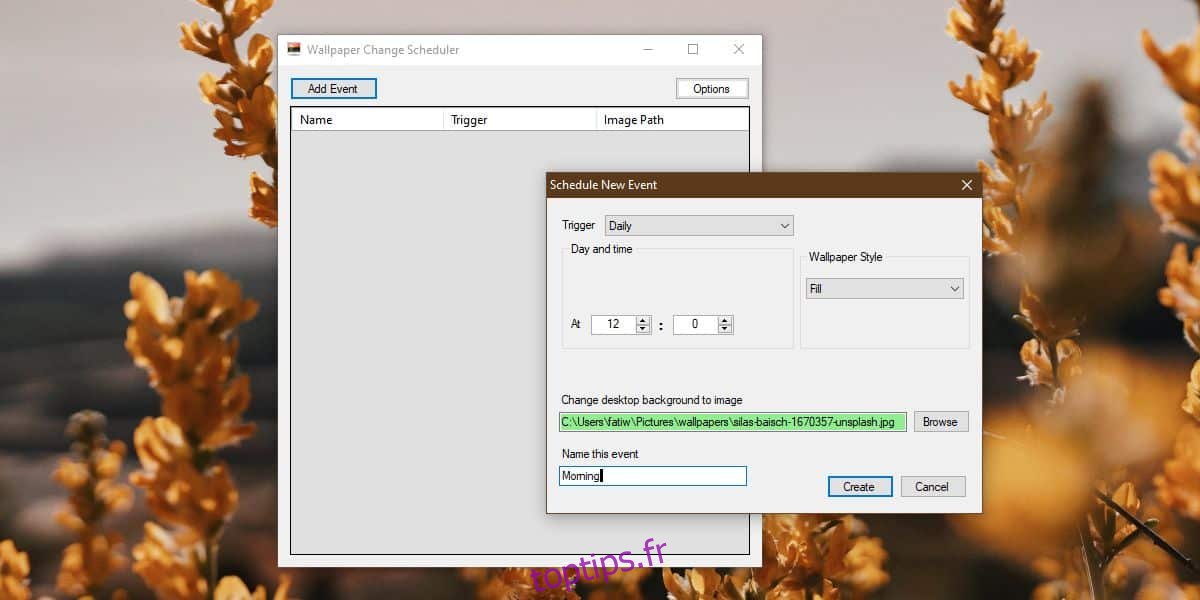
Vous pouvez ajouter plusieurs événements si vous avez besoin que le fond d’écran change plusieurs fois par jour. L’application ne changera pas le fond d’écran si l’heure définie sous un événement que vous venez de créer est déjà passée. Le temps est le déclencheur.
En ce qui concerne les scénarios d’utilisation, vous pouvez l’associer à la fonction de planification de Night Light. Lorsque Night Light est activé, un changement de fond d’écran peut être une bonne idée. De même, si vous décidez de programmer le mode clair et sombre sur Windows 10, cette application peut être tout aussi utile en vous assurant que vous avez un fond d’écran qui a l’air bien avec le thème actuel.
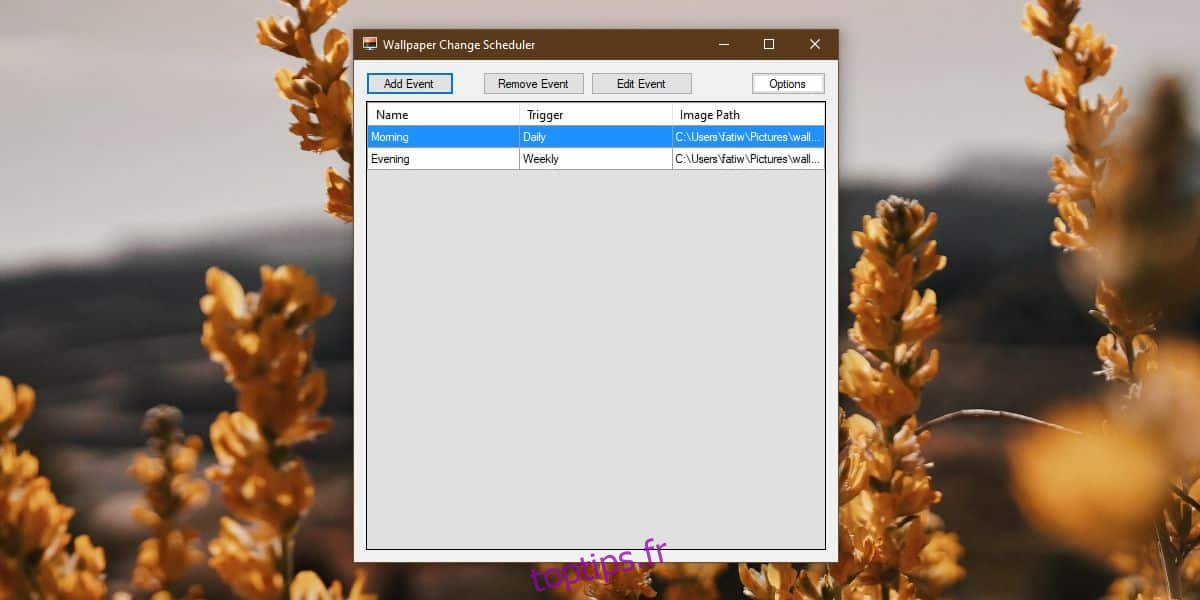
Chaque fois que vous souhaitez modifier le fond d’écran utilisé lors de l’exécution d’un événement, vous pouvez le faire en modifiant l’événement. Malheureusement, un seul événement ne peut avoir qu’un seul fond d’écran. L’application ne peut pas lire à partir d’un dossier entier de fonds d’écran comme la fonction Diaporama sur Windows 10.
Changer un fond d’écran n’est pas vraiment difficile, mais si vous devez le faire souvent ou si vous préférez que le changement se produise à un moment donné, une application qui peut le gérer pour vous est une meilleure option.